电脑使用一段时间后,系统会在后台不断累积各种缓存文件,包括临时文件、浏览器数据、更新残留等。这些看似不起眼的文件,长期堆积下来不仅会占用大量磁盘空间,还会导致系统运行变慢、程序响应迟钝。定期清理电脑缓存,不仅能释放存储空间、提升运行速度,还能延长电脑使用寿命,让系统保持最佳状态。

一、手动清理系统临时文件
系统运行时会生成大量临时文件,用于记录安装进度、程序缓存等。若不定期清除,这些文件会越积越多,占用硬盘空间,甚至导致系统响应迟缓。手动删除能精准控制清理范围,避免误删重要资料。
1. 按下 Win + R,输入 `%temp%` 并回车。
2. 打开临时文件夹后,全选内容(Ctrl + A)。
3. 右键选择“删除”,若提示文件正在使用,可跳过。
4. 再次输入 `temp` 和 `prefetch`,重复以上步骤清理。
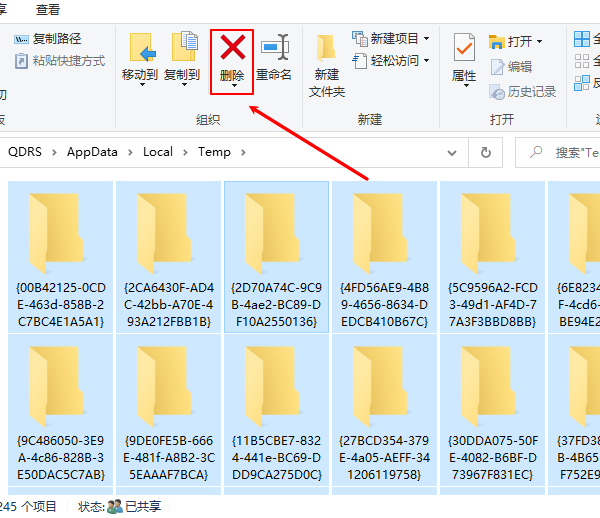
二、借助专业清理软件
除了系统自带工具外,使用专业清理软件可更高效地管理磁盘空间。例如“百贝C盘助手”能针对 C 盘垃圾、系统更新残留、缓存文件进行深度清理,并通过智能分析功能优化系统性能,适合希望快速一键完成清理的用户。

 好评率97%
好评率97%  下载次数:1326666
下载次数:1326666 1. 点击上方按钮下载安装,打开“百贝C盘助手”软件会自动扫描C盘中的垃圾文件、临时文件、浏览器缓存等。
2. 扫描完成后,软件会列出可清理的缓存文件,勾选或全选缓存文件、临时文件、休眠文件等垃圾文件,点击 “立即清理”即可一键清理。
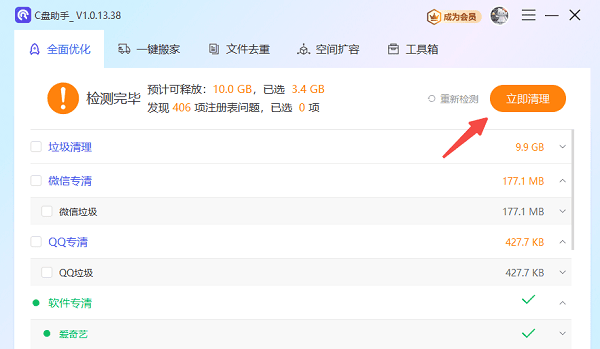
三、使用系统自带的“磁盘清理”功能
Windows 系统自带的“磁盘清理”工具可自动识别系统产生的临时文件、缩略图缓存、更新残留等无用数据。通过选择需要删除的文件类别,可快速、安全地释放磁盘空间,不影响正常使用。
1. 打开“此电脑”,右键点击系统盘(通常为 C 盘)。
2. 选择“属性”→“磁盘清理”。
3. 系统扫描后,勾选要删除的项目,如“临时文件”“回收站”。
4. 点击“确定”并选择“删除文件”即可。
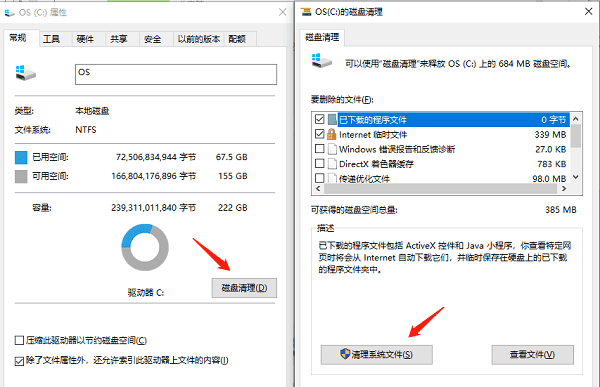
四、清理应用程序缓存与垃圾文件
许多软件(如微信、QQ、Photoshop)在运行时会生成缓存文件,用于临时保存图片、聊天记录或历史项目。若长期不清理,这些缓存可能占用数GB空间。手动删除或使用工具清理可恢复大量存储。
百贝C盘助手能够智能识别QQ、微信、浏览器等常见软件产生的缓存,并提供一键清理功能。等待软件自动扫描电脑的垃圾文件,找到“QQ专清”等相关项,点击右侧的“倒三角”符号即可查看缓存占用情况,点击“立即清理”即可。
清理电脑缓存是一项简单却重要的维护任务。定期执行上述方法,不仅能保持系统稳定运行,还能延长电脑寿命。建议每月进行一次全面清理,让电脑始终保持高效、流畅的状态。此外,如果你还遇到网卡、显卡、蓝牙、声卡等驱动的相关问题,可以下载“驱动人生”进行检测修复。



